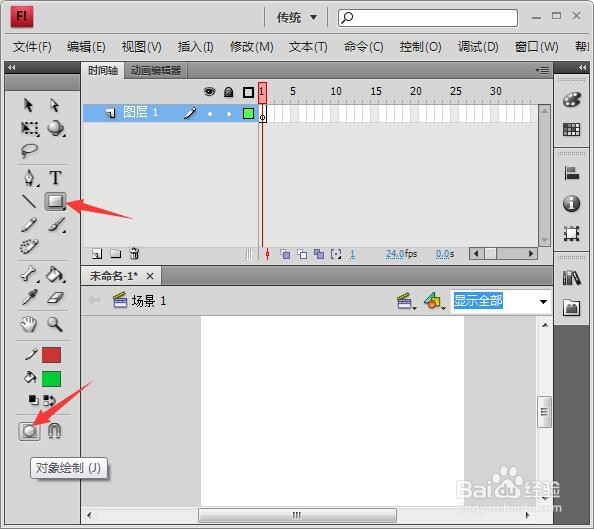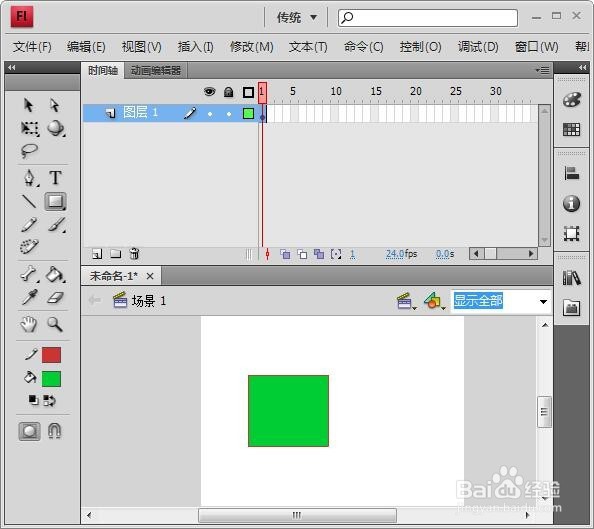Flash中辅助功能的使用
1、首先,打开Flash CS4,点击视图菜单,再点击标尺,在工作区的左侧和上方即显示出标尺,方便进行测量和拉参考线。

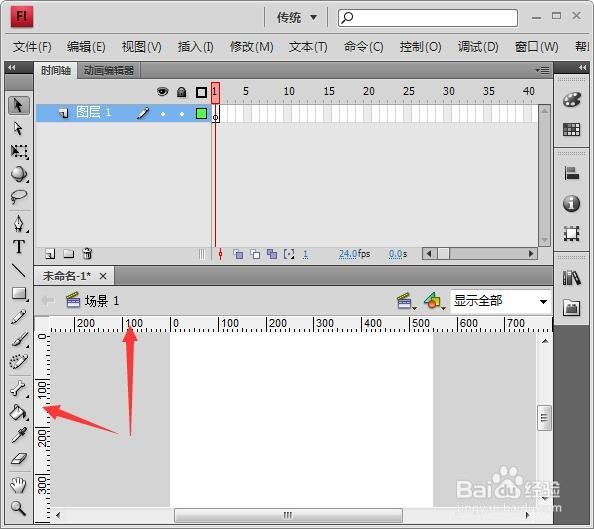
2、点击视图--网格--显示网格,工作区就会显示出辅助网格,想对网格进行编辑,则点击视图--网格--编辑网格。
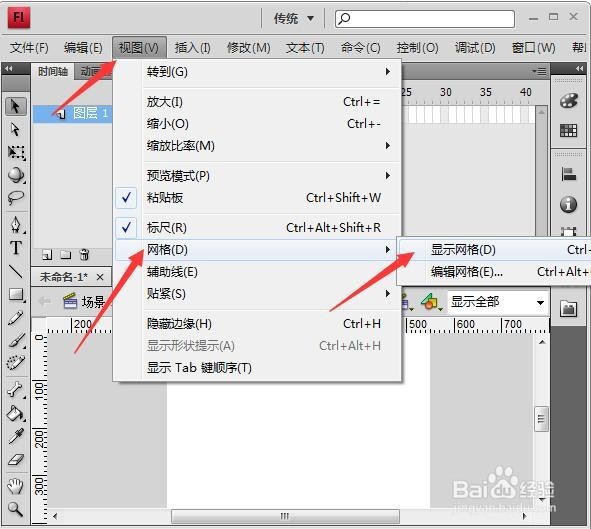

3、弹出网格设置对话框,点击颜色右侧的方框,可以选择网格线的颜色,默认是灰色。还可以勾选网格在对象上显示,图像贴紧网格,网格像素大小。
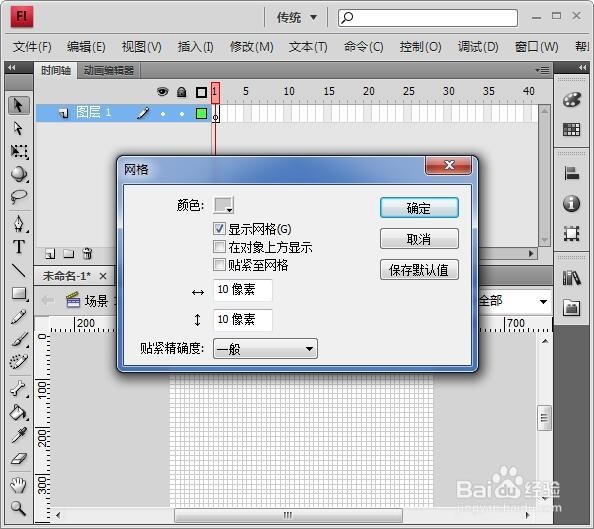
4、对着标尺中间按住拉向工作区,可以拉出参考线,方便绘制形状。点击视图--辅助线--锁定辅助线,可以固定住参考线,以防不小心移动。点击编辑辅助线,可以设置参考线的颜色,及对象是否要贴紧对齐参考线。



5、点击视图--贴紧,这里可以勾选对象是要贴紧至哪一项。
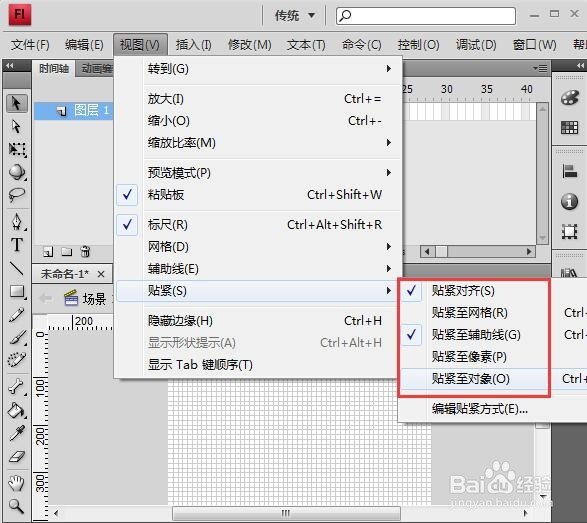
6、当我们点击形状,再选择对象绘制按钮时,绘制出来的形状会有一个边缘,可以点击视图--隐藏边缘,即可隐藏掉边缘。